Deepin安装与配置
前言
今年参加CSP-S时仍不太习惯系统,深究其原因,我之前一直是一种应试的心态去学习Linux,学习的大多操作只是为了应试,而非为了“生存”下来,只有能完全摆脱Windows,在Linux中“生存”下来的人,才能在比赛中对Linux的操作游刃有余,而且客观来说,Linux的桌面版近年来石势头不断高涨,肯定是有其原因的,相较于Windows,Linux的优点我都可以再专开一篇文章来写,这里就不再赘述了(起玛Linux里没有360,2345这样的造毒软件,其实也有360,但当然没人下)
桌面版的Linux,数Ubuntu的口碑最好,但我不打算使用被CFF严重阉割了的NOILinux,功能被阉割的几乎无法生存QAQ,我开始比较Ubuntu的各大版本,最终选择了Deepin,一方面是Deepin对国产品牌的电脑兼容的好,也更接地气,使用起来方便,另一方面就是顺便支持一下国产系统。
顺便说一下,既然是体验,就没有必要那真机实验,我选择了虚拟机,毕竟Linux系统对硬件的要求向来不高。
安装Deepin
安装十分简单,先在Deepin的官网上下载镜像文件,推荐选用百度云下载,因为Deepin官网的带宽特别小,下载会非常非常慢,直接选择百度云下载,如果有会员的话几分钟就下载好了(下载下来后别手贱当成压缩文件给解压了......)。
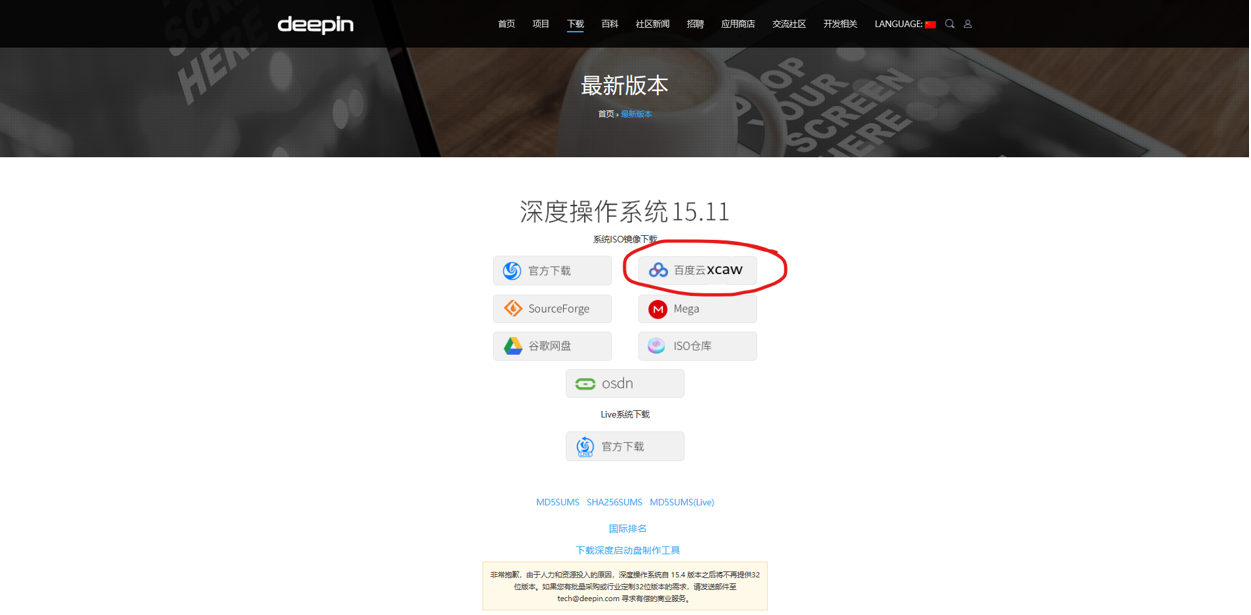
然后打开VMware,我的大版本号是14,其他版本的应该也大同小异。
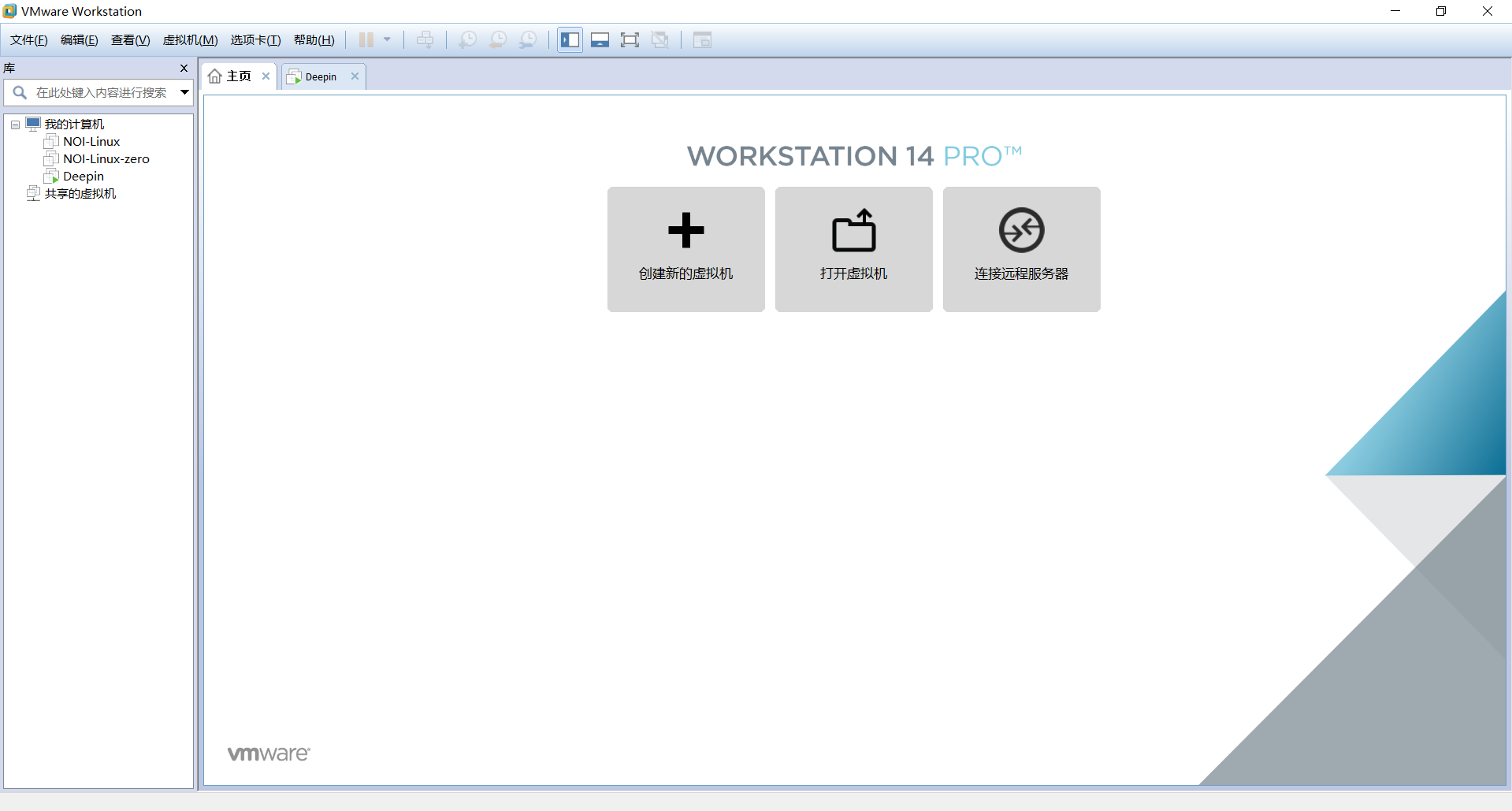
然后点击创建新的虚拟机:
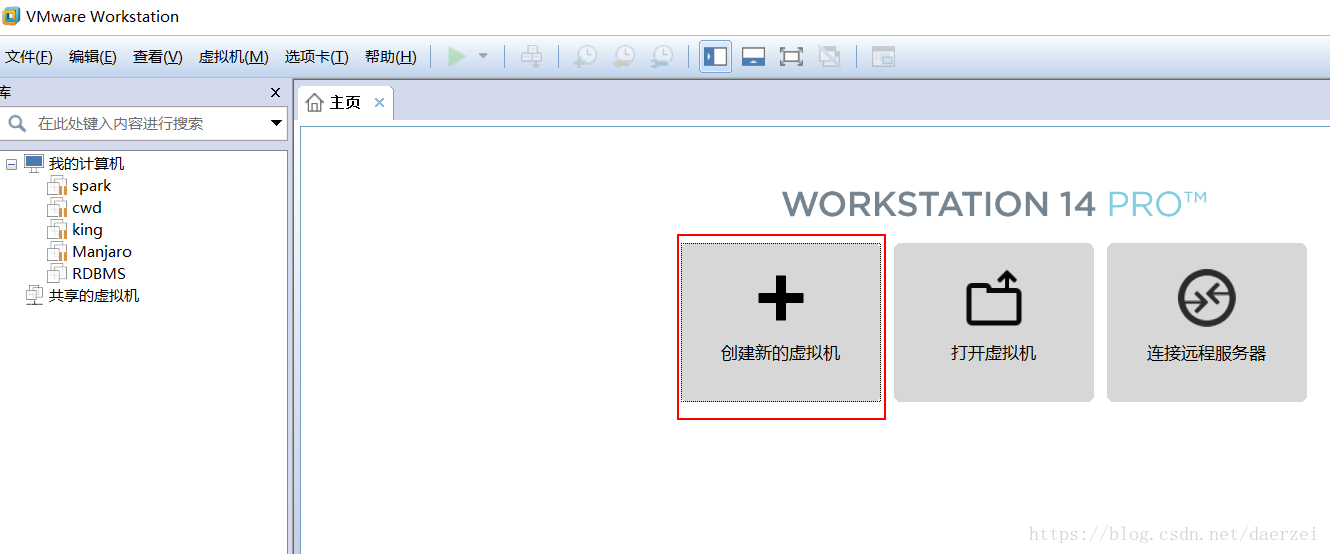
选择典型安装:
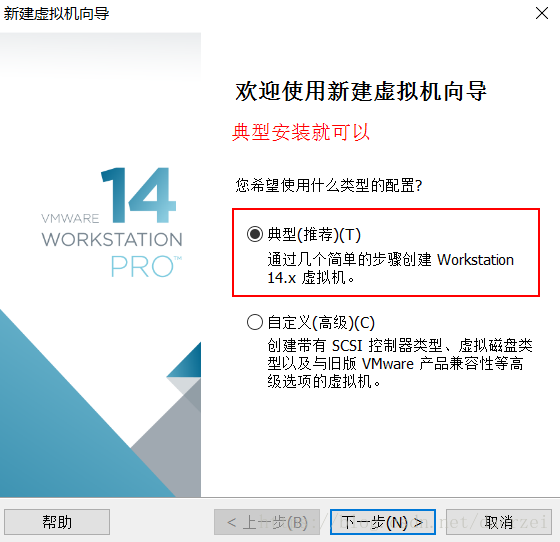
选择稍后安装系统:
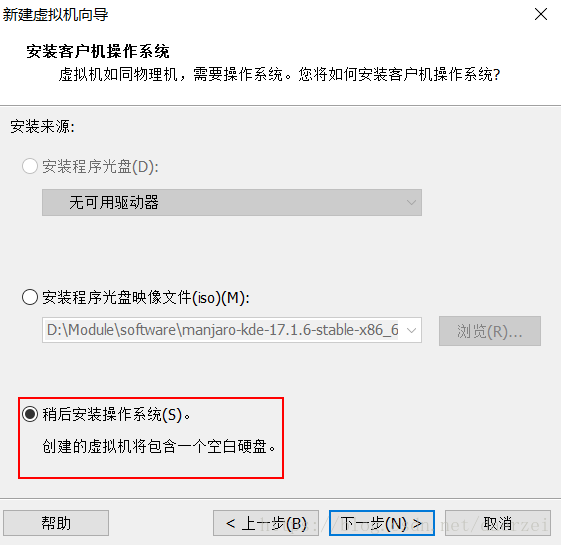
选择系统版本(这步非常重要,一定要选择Ubuntu64,而非Ubuntu):
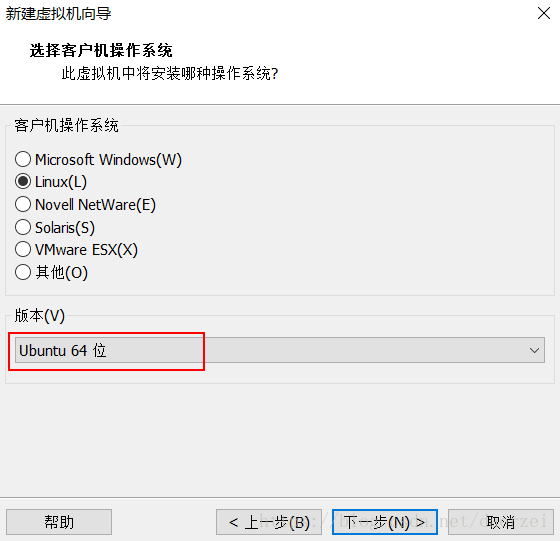
命名虚拟机:
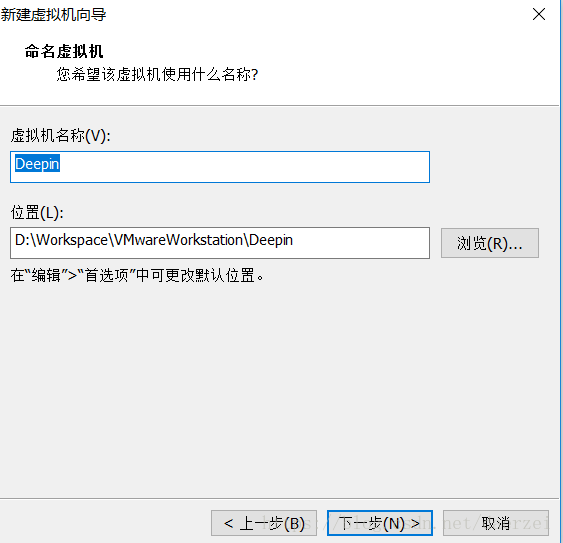
然后指定硬盘容量(看情况自行选择,但要以生存下来为目的的话最低不应低于20GB,我最终改成了40GB,并改为保存为单个文件,而非多个,这样更高效):
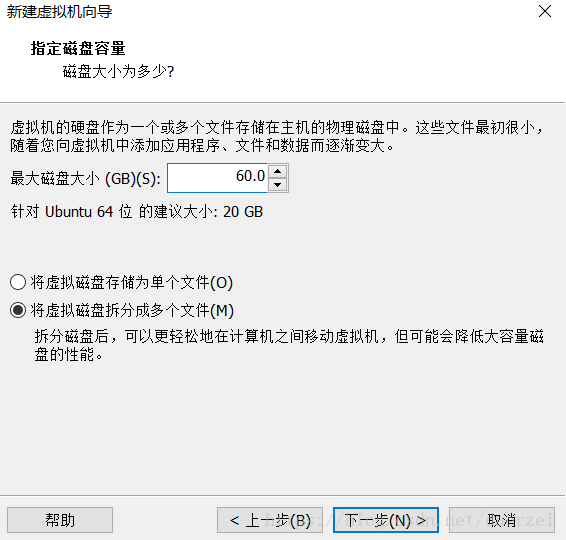
然后选择自定义硬件:
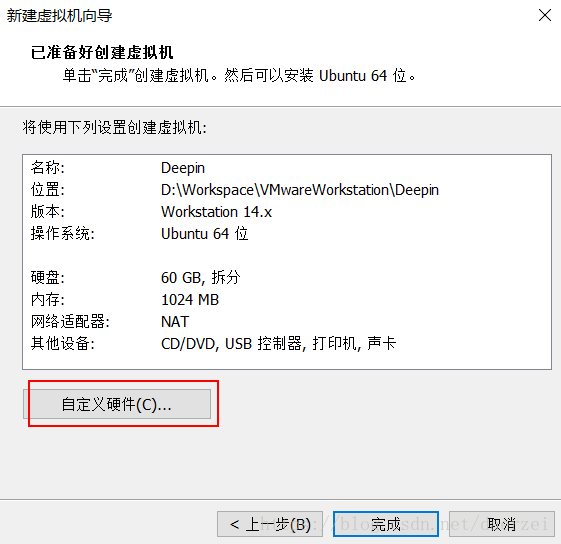
设置4GB内存(最低不应低于2GB):

设置处理器内核数量(推荐为4~6核,我最终又改成了6核):
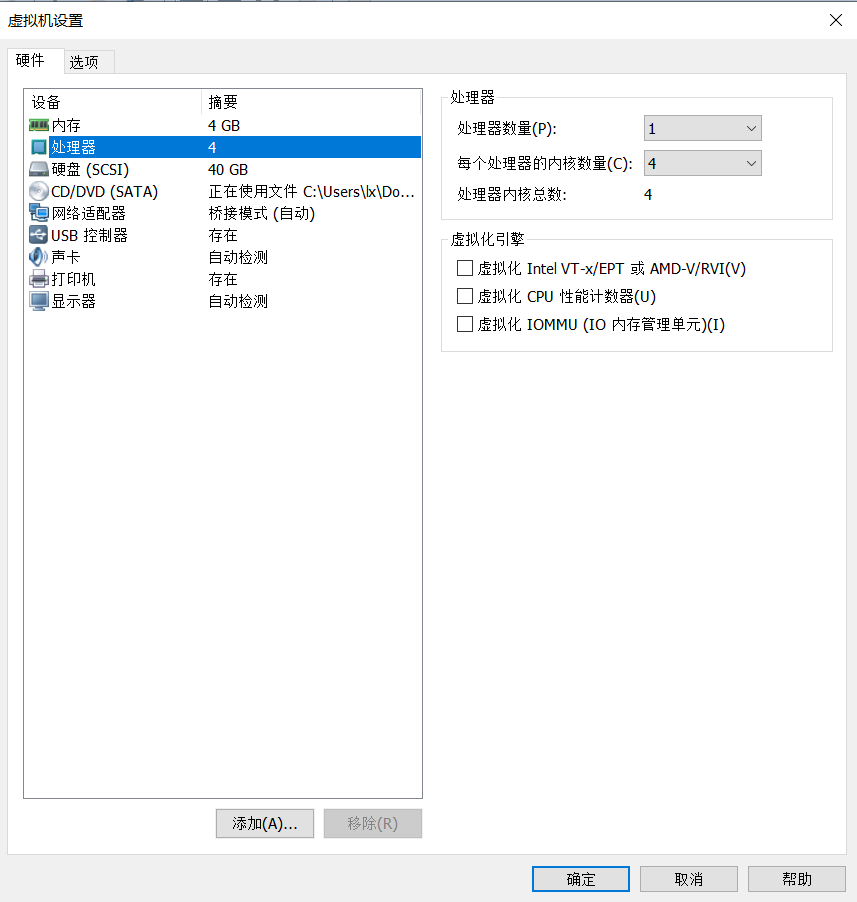
设置驱动(这一步非常关键,如果设置错误,你安装的就是纯原版的Ubuntu,而非Deepin,而且还可能导致一些谜之错误),一定要选择ISO镜像文件,然后在目录中选择你刚才下载的Deepin的镜像文件。
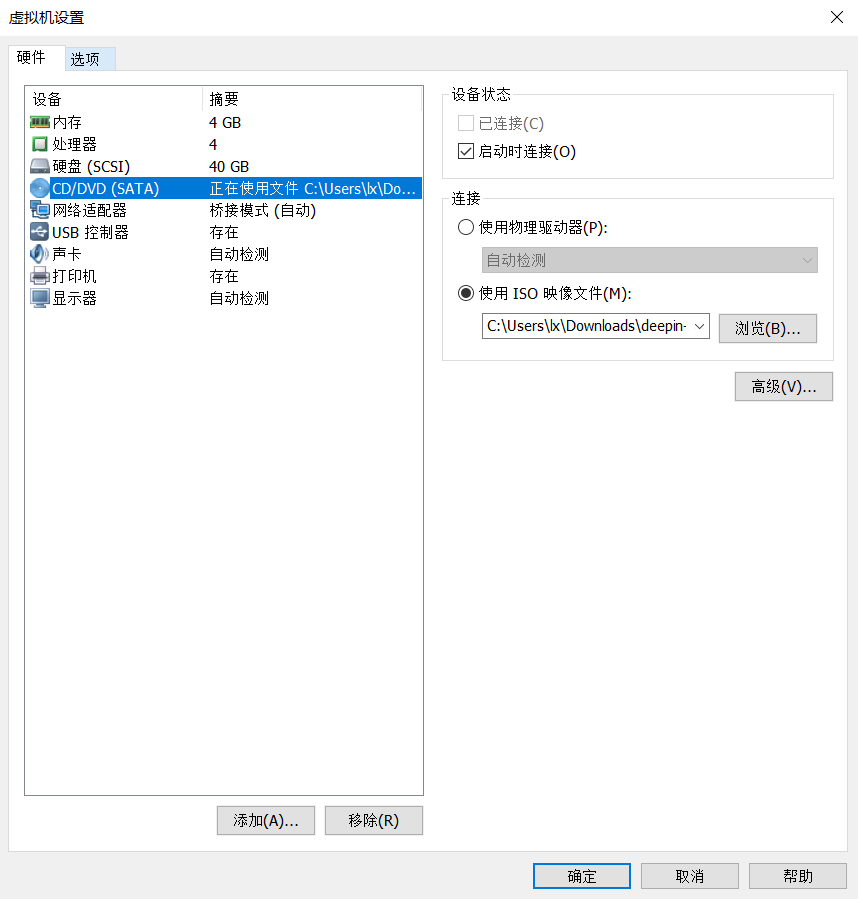
设置网络,选择桥接模式,否则会出现虚拟机无法联网的情况:
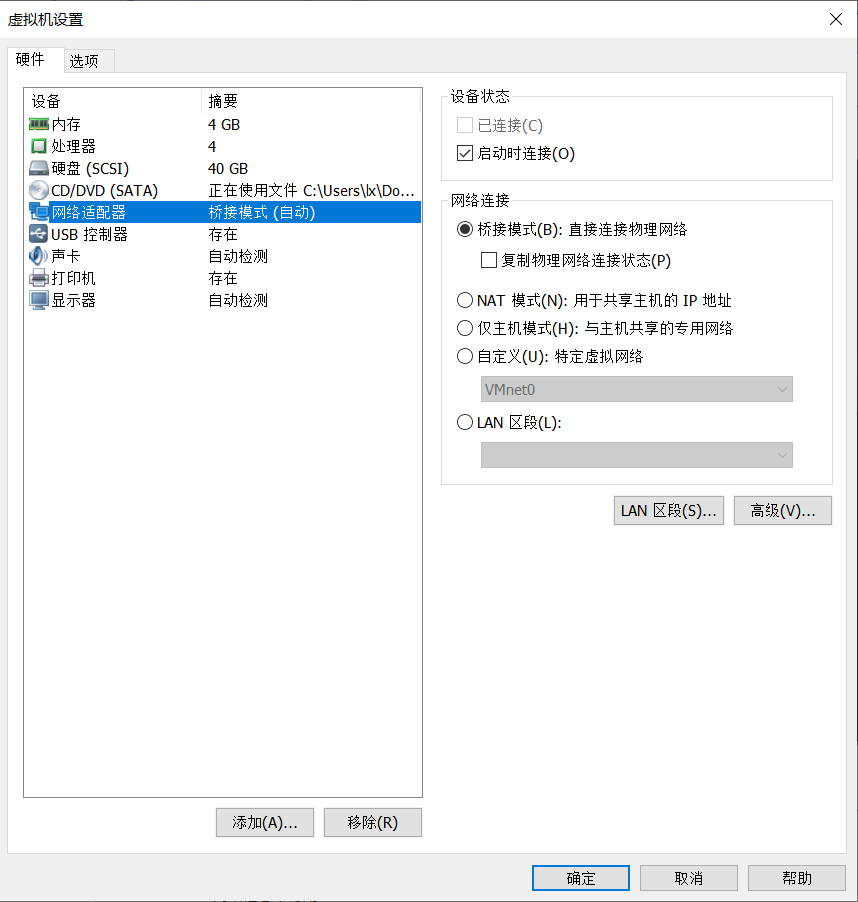
最后点击确定完成配置。
然后你的Deepin系统就配置好啦,点击开启此虚拟机:
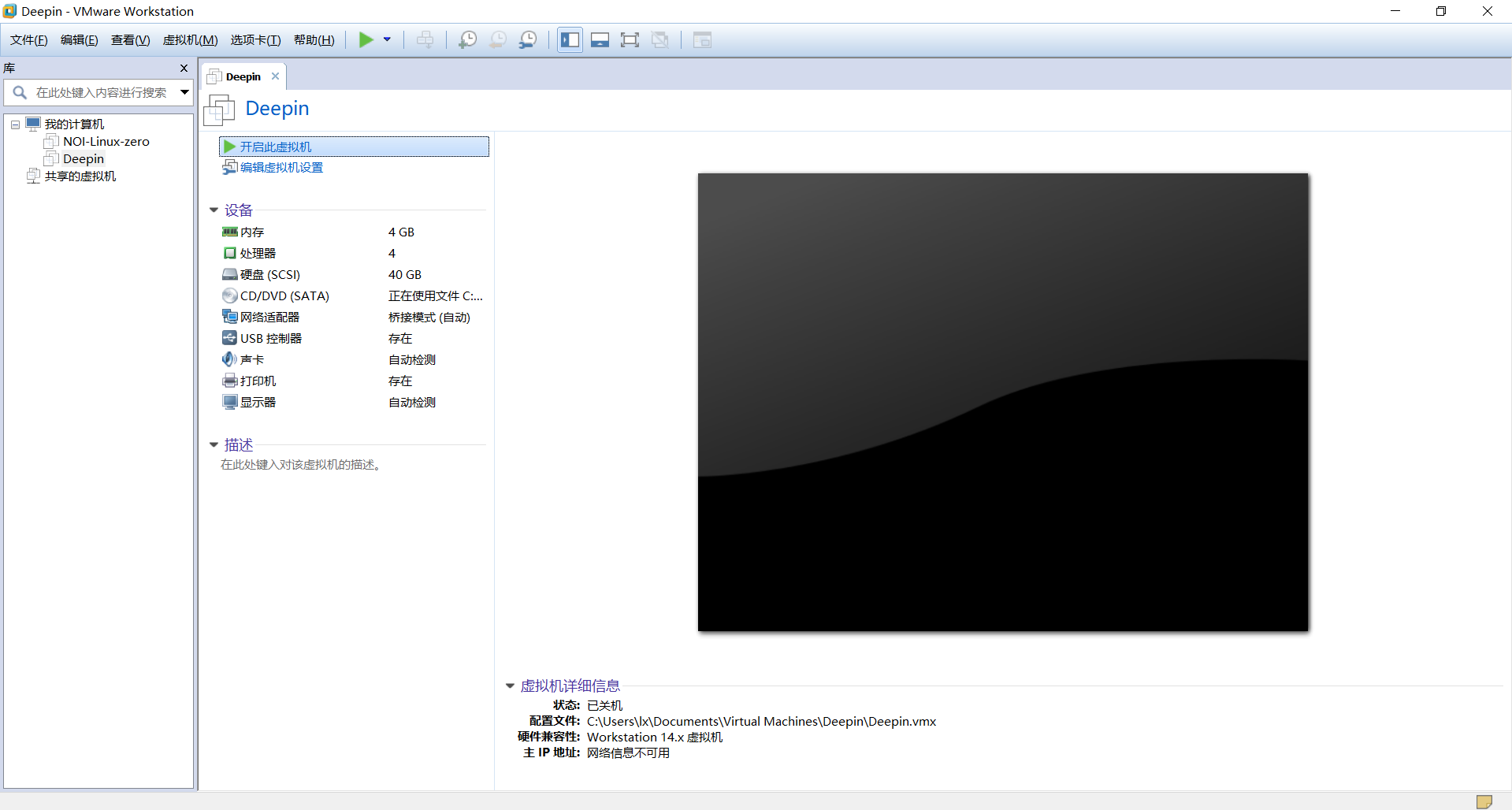
然后根据Deepin系统内自带的傻瓜安装向导,依次设置语言,创建用户,选择时区,选择安装位置,然后等待安装完毕即可(大约需要15分钟),我就不再截图了。
需要注意的是,用户名最好全部用小写英文字母,使用大写字母或是中文的话以后或多或少会有一些问题的。
以及,Deepin不愧被称为最漂亮的Linux系统,他的界面UI设置了两个模式,分别为时尚模式与高效模式(分别类似于MacOS与Windows),我刚开始选择的是时尚模式,个人感觉更漂亮一些,但真心不实用,Deepin尚未把任务栏做的像MacOS一样好,我最终换回了高效模式。
安装完毕:
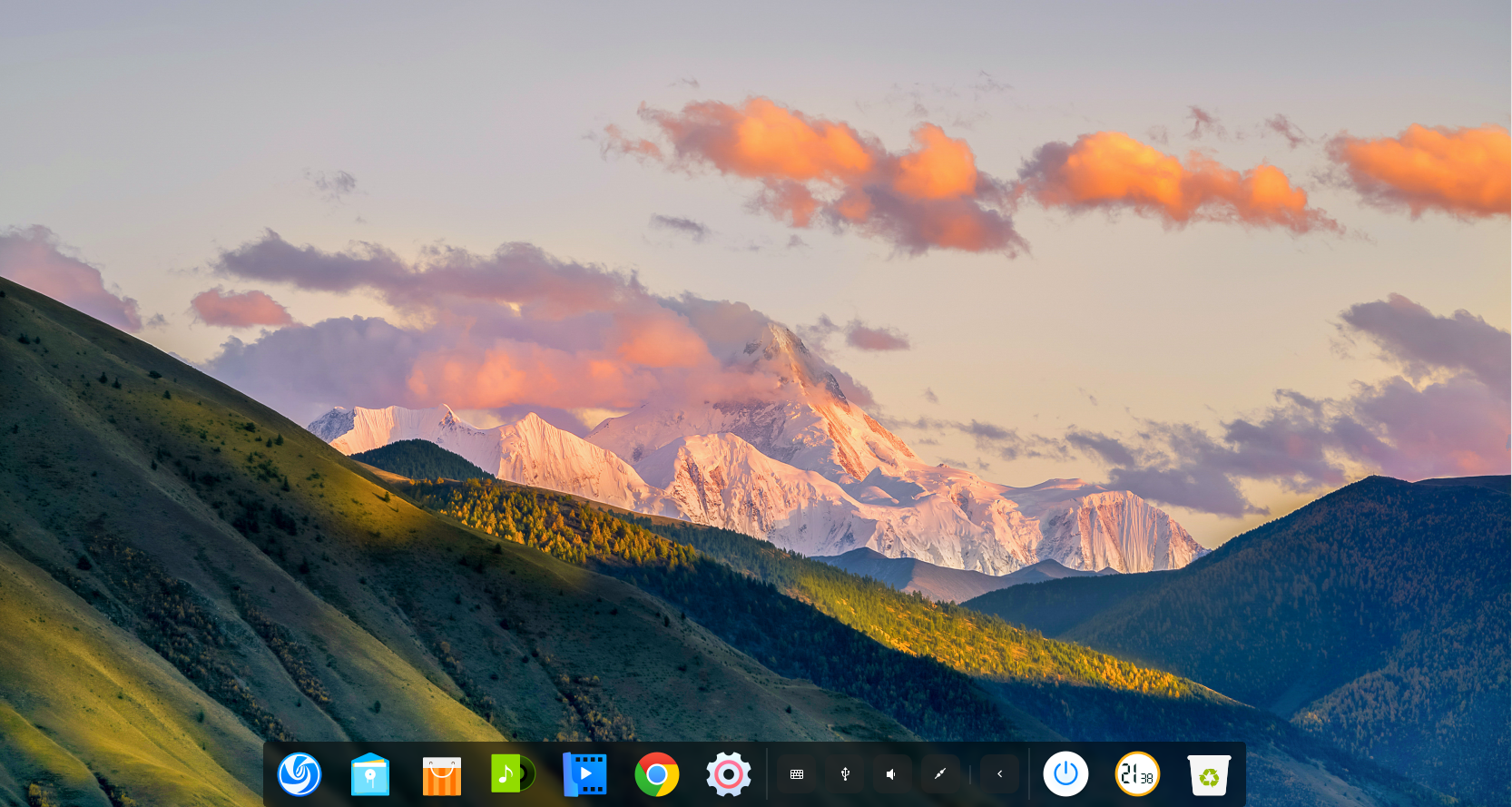
生存下来
首先,没有扫雷的计算机是没有灵魂的(义正词严的说)
震惊,某OIer连编译器都没装就迫不及待的安装扫雷
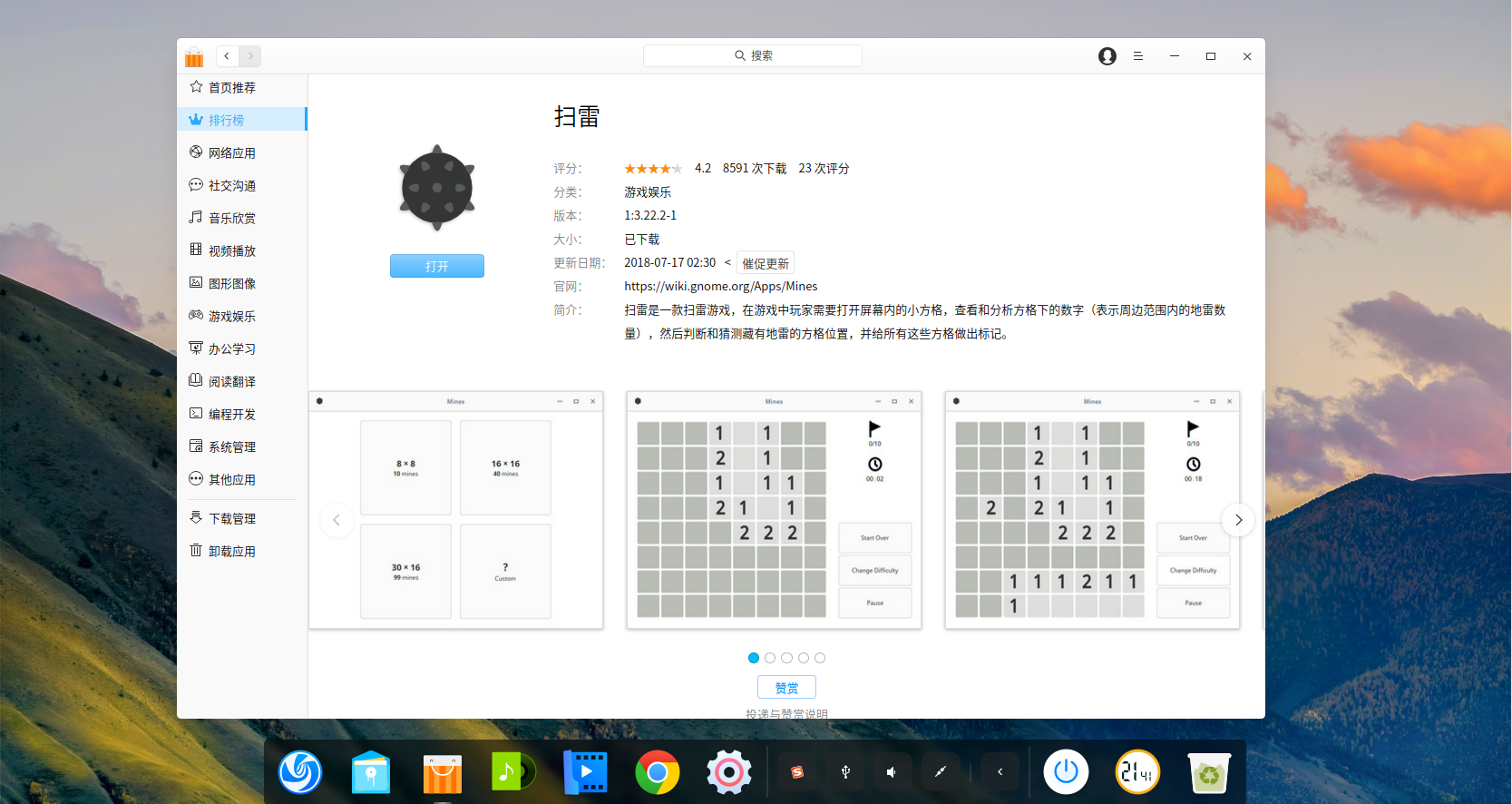
咳咳,开始干正事
安装一个解压软件,WinRAR的Linux版本很不好用,我最终选择了360压缩,它的Linux版本与Windows版本差异很小
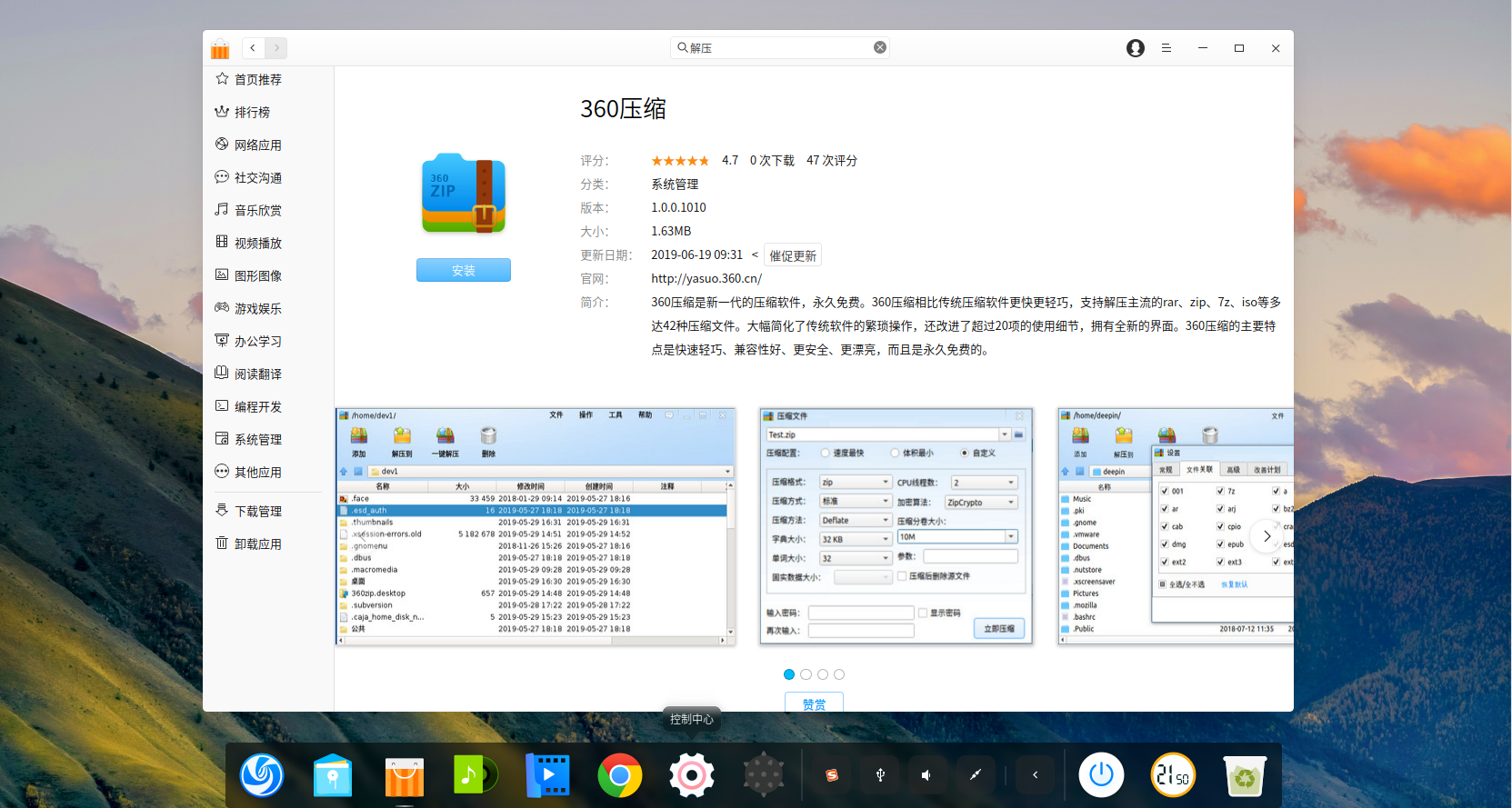
配置一个更像MacOS的环境:

安装一些必要的字体:
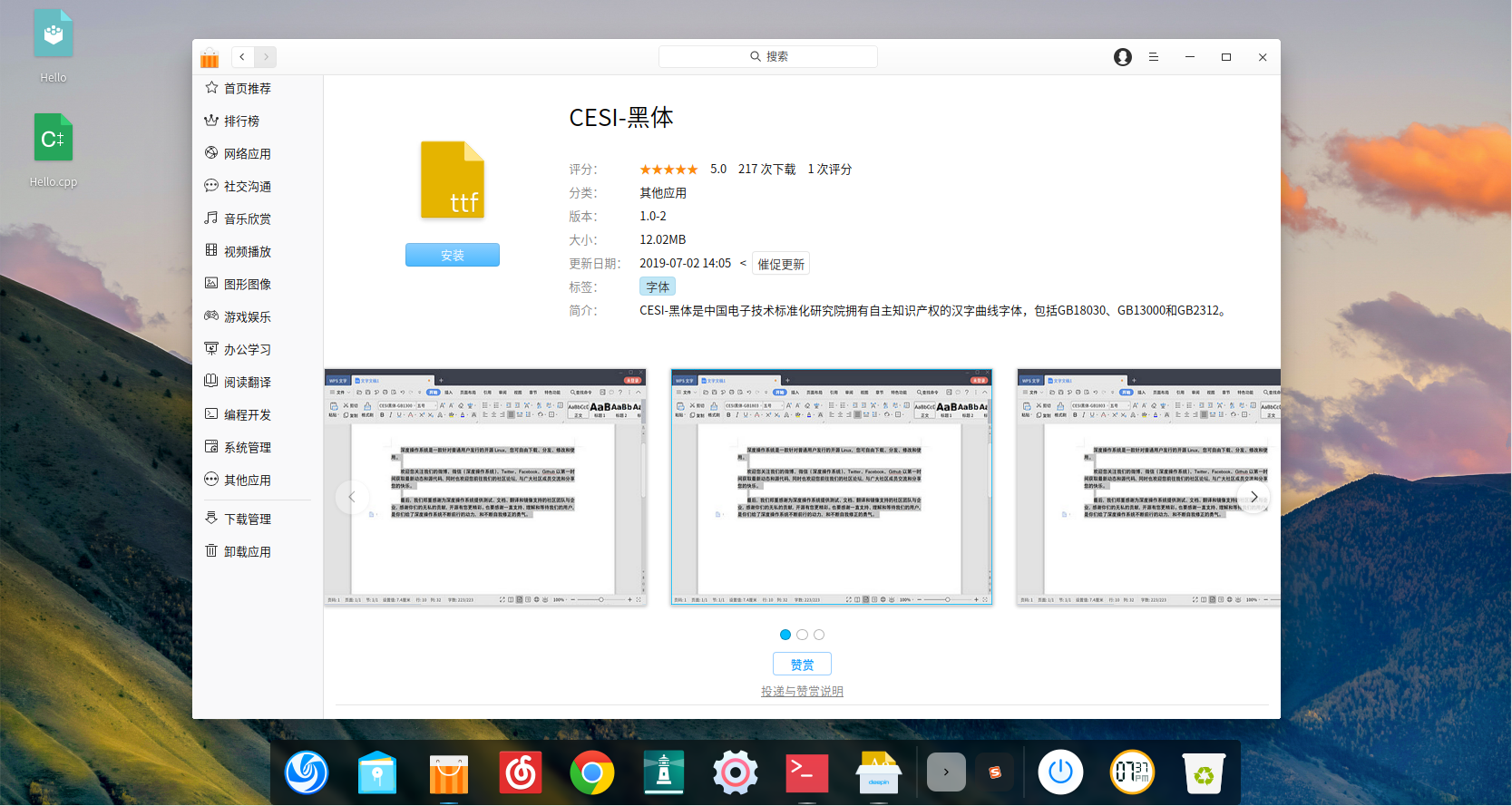
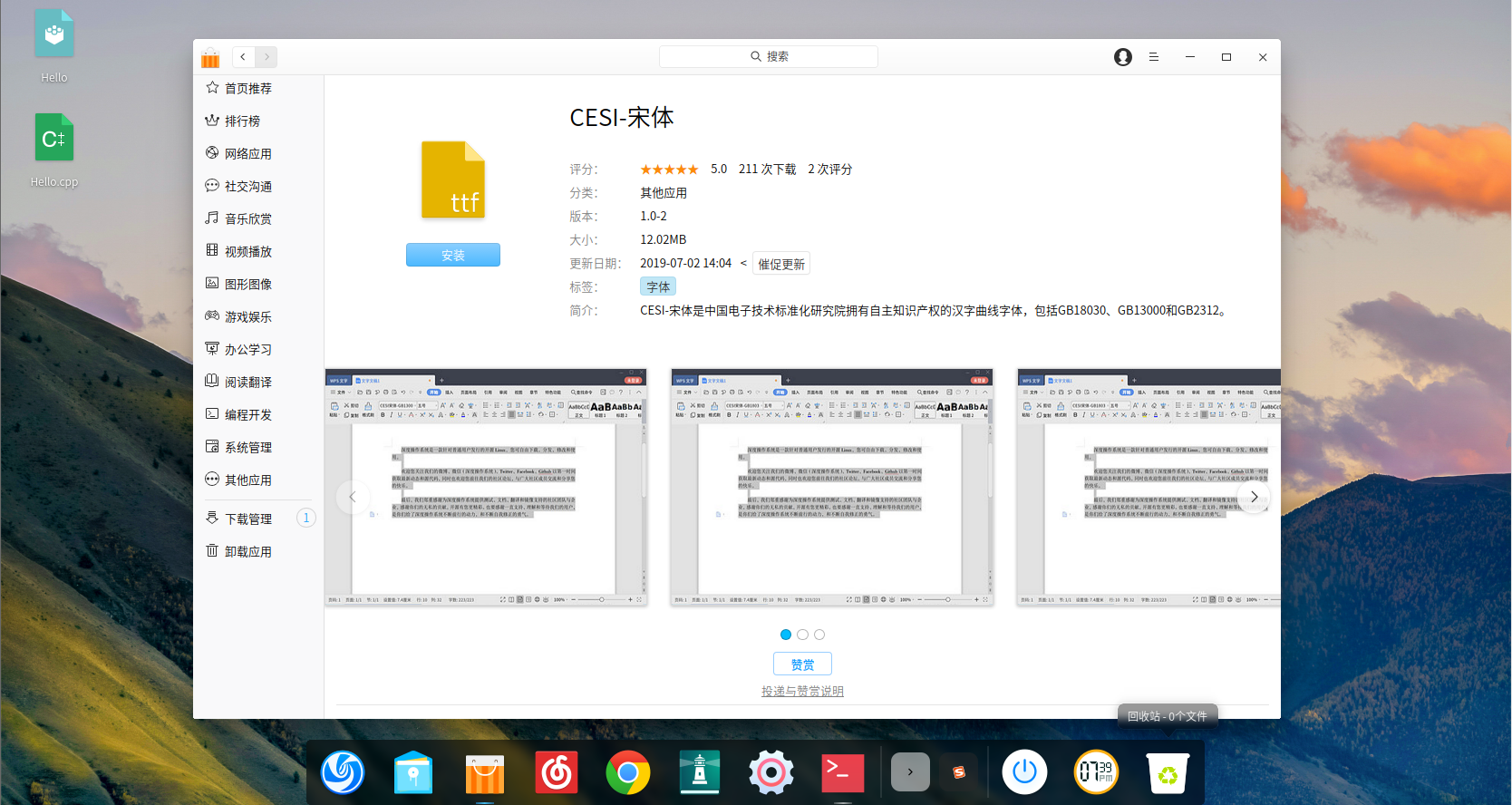
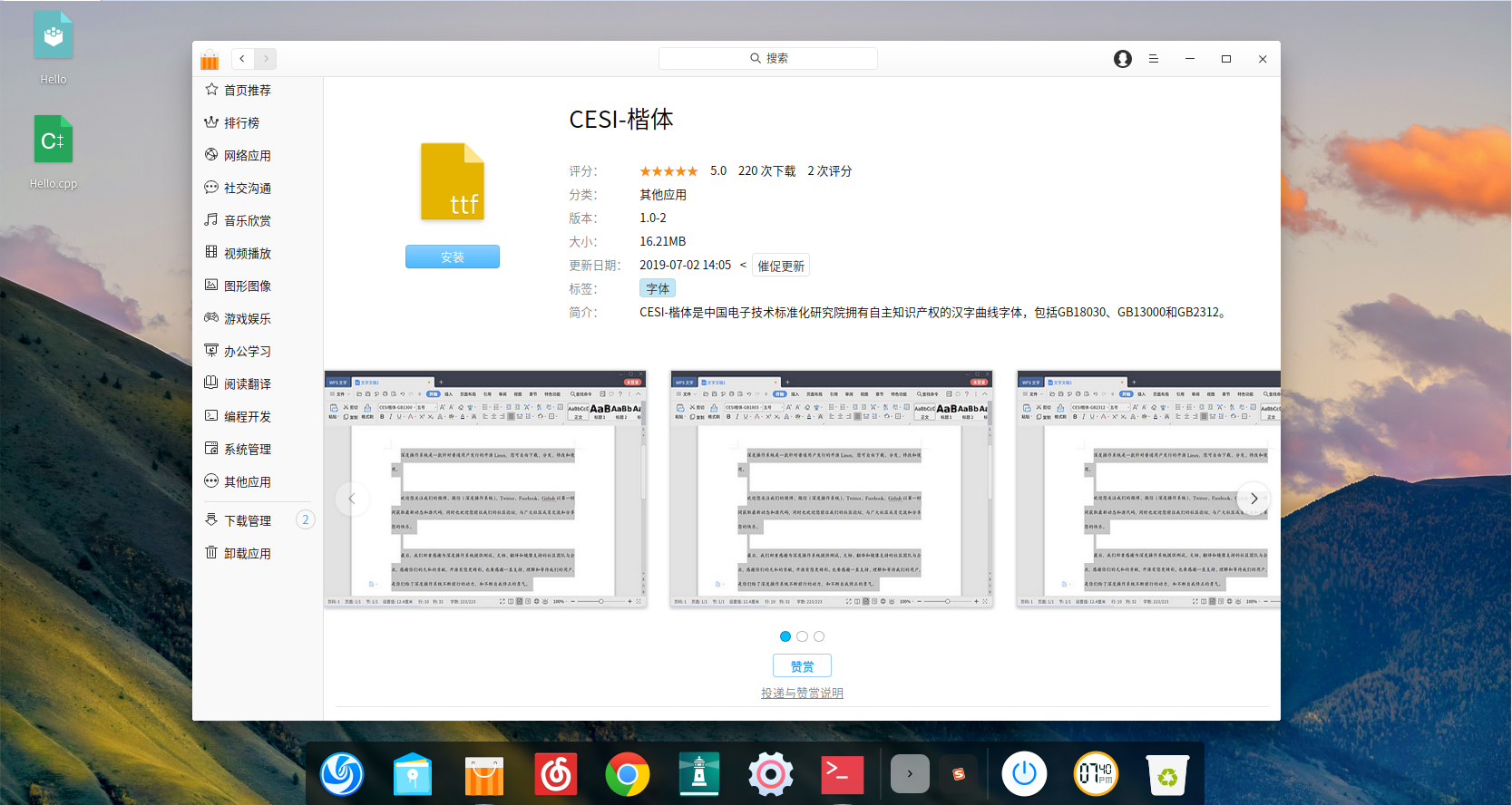
Typora是我认为最好的一款Markdown编辑器。比某cnbolgs屎一般的Markdown好了不知道多少倍。
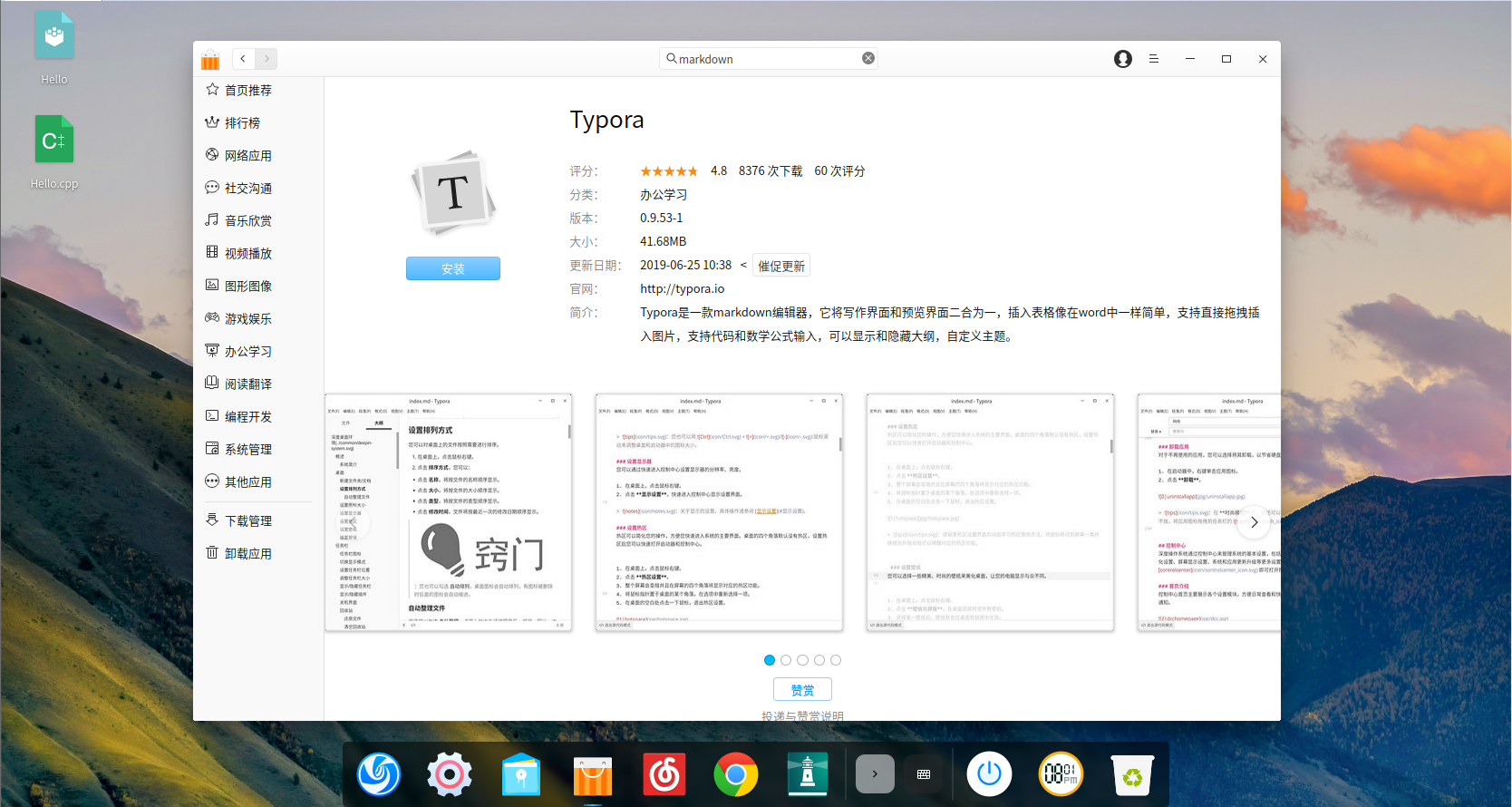
Stacer是一款很优秀的Linux系统管理器,推荐下载:
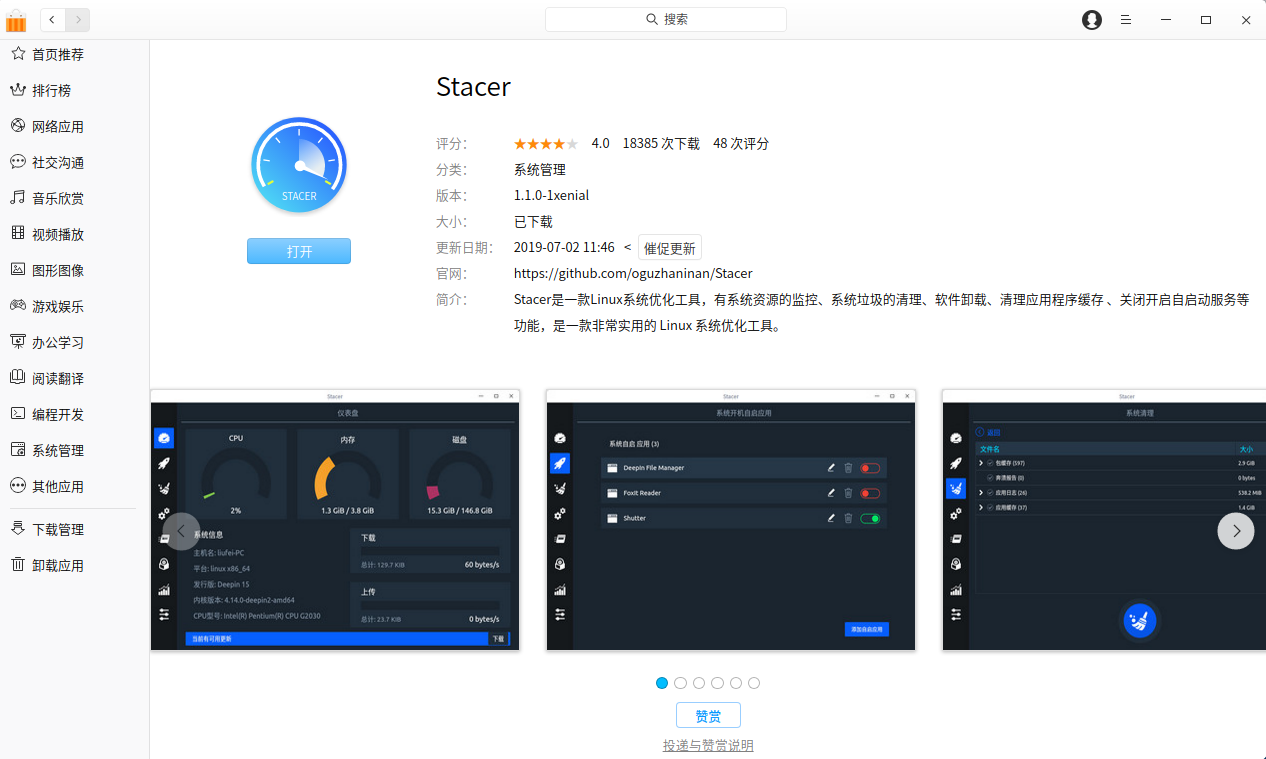
有一个可有可无的小东西,可以帮你在闲暇时间练练打字速度(手速):
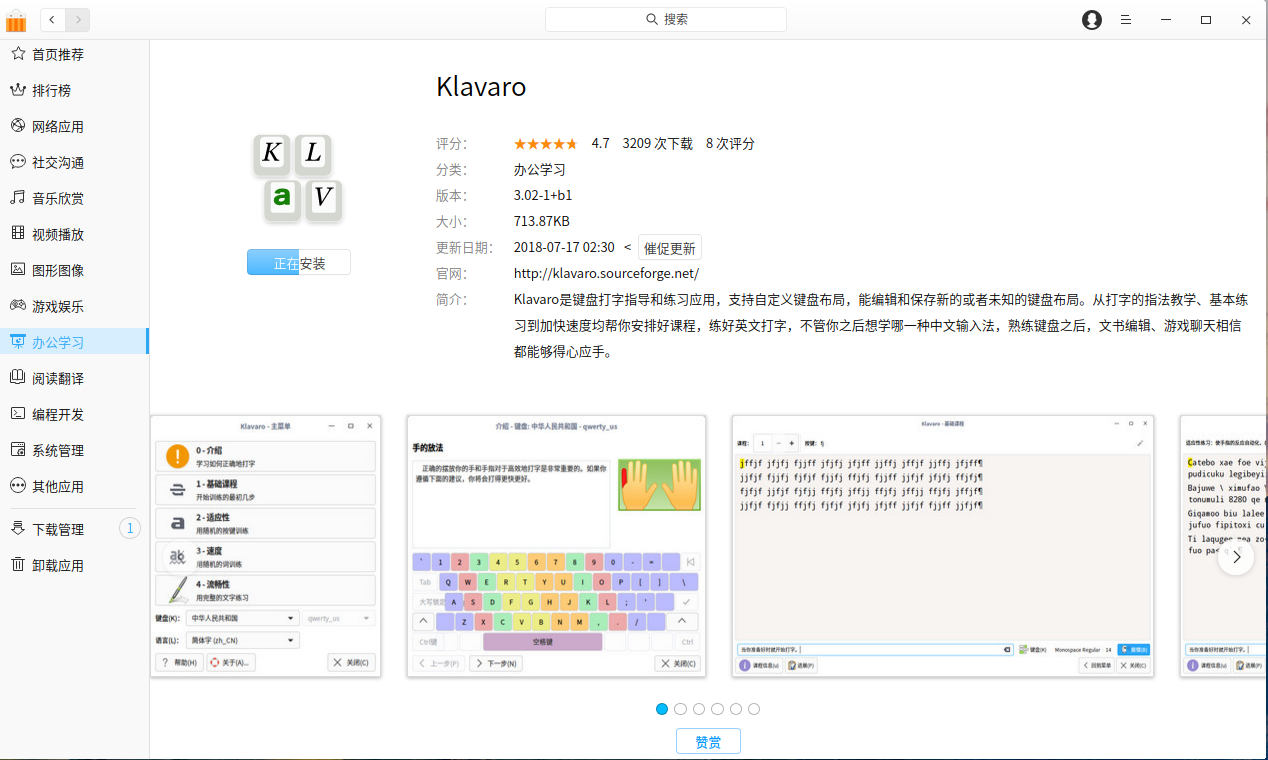
一款很有用的桌面便签:
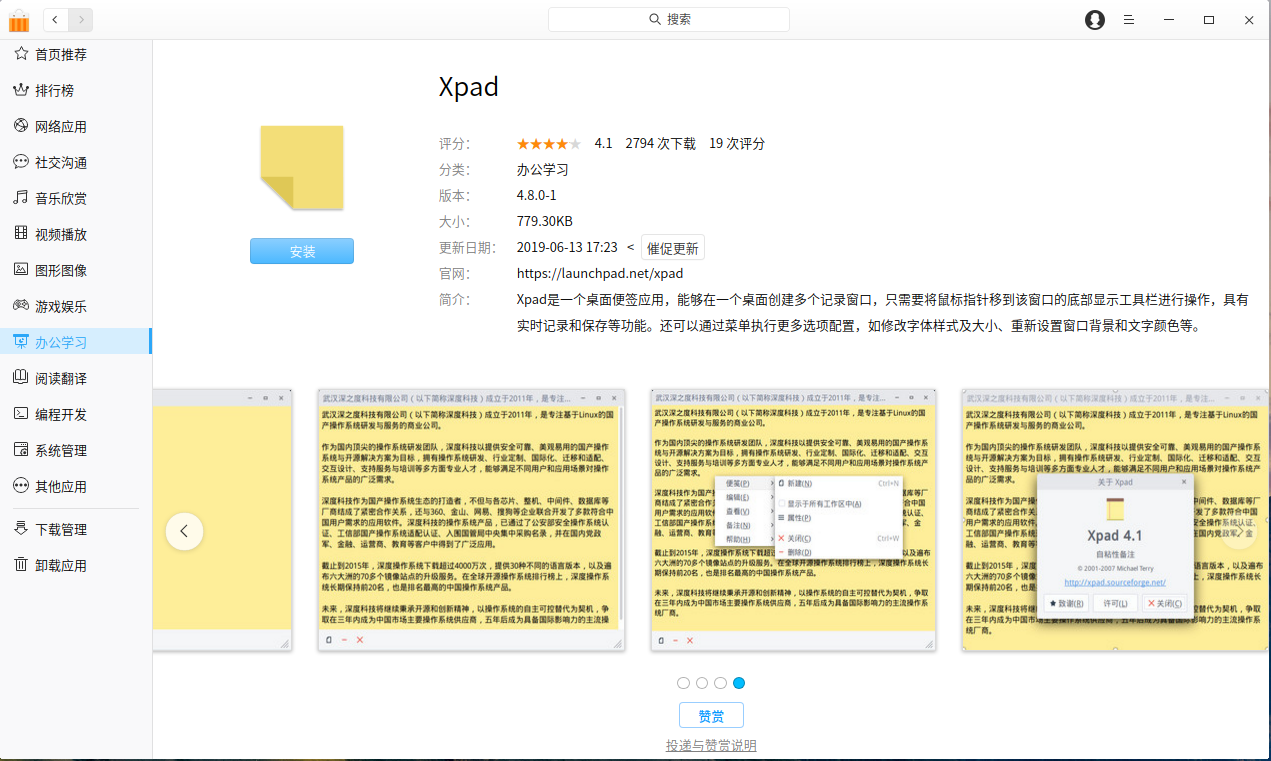
良心软件,装机必安的一款修图软件:
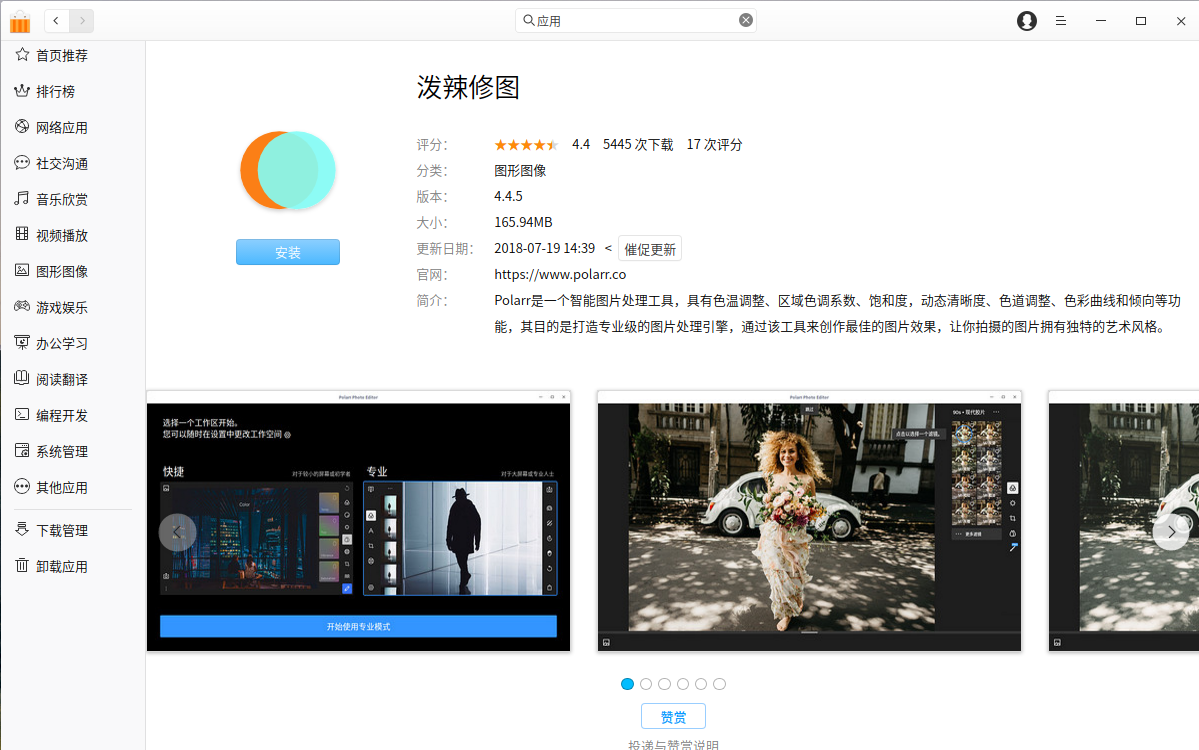
Linux类似于鲁大师的一款小软件:
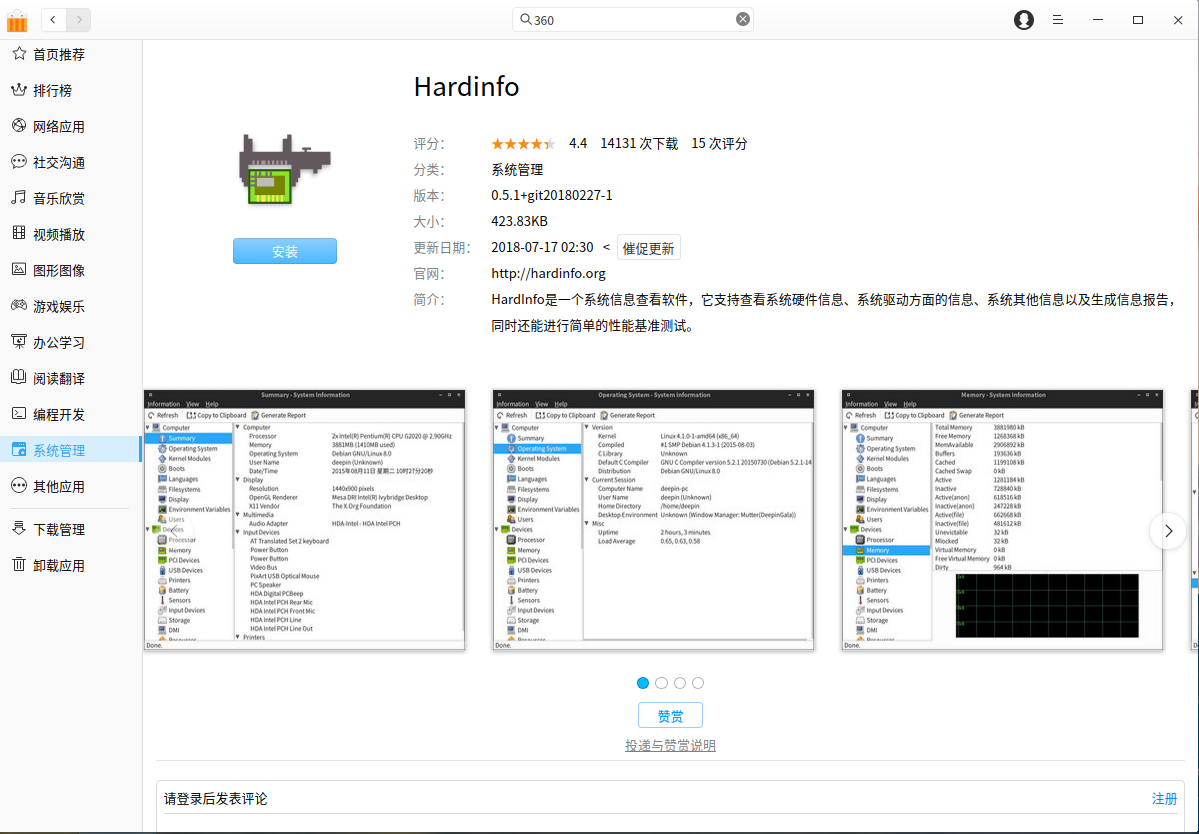
一个好消息是:最新版的Stacer终于支持简体中文啦!可以在如下界面切换为简体中文;
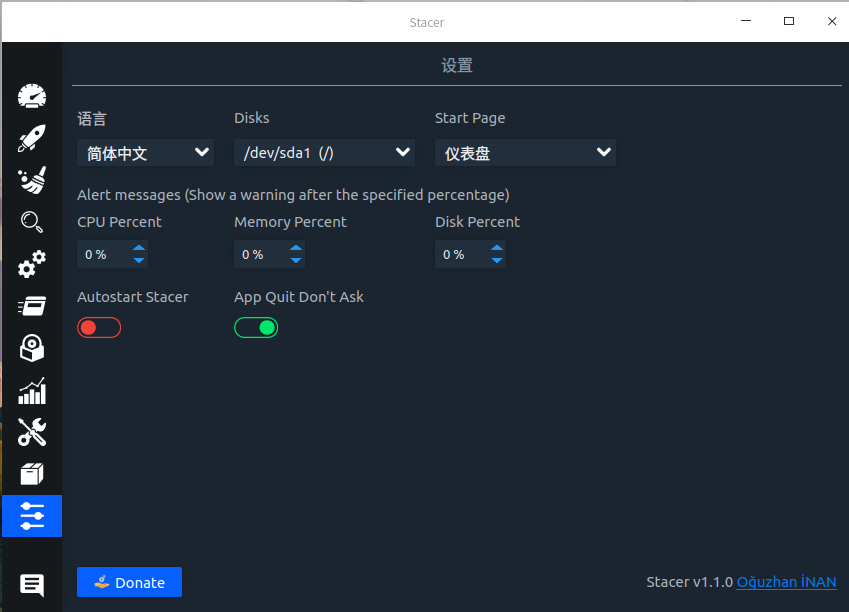
尽管我更已经习惯了vim的操作,vim上的编程效率已经追上甚至超过Dev-C++,但code::blocks毕竟也是比赛允许使用的IDE,熟悉一下总没坏处。
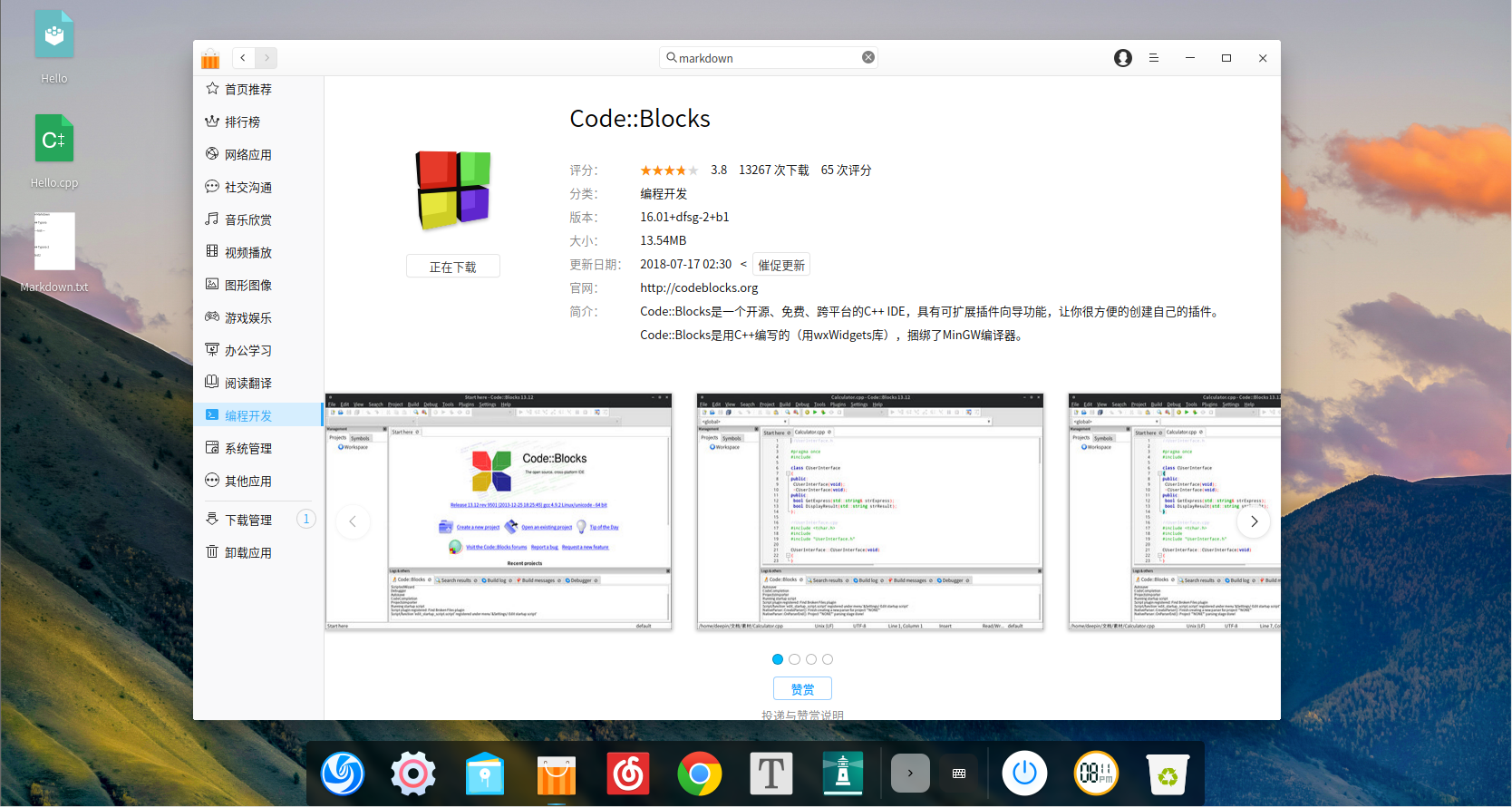
实际上,Linux中大多数很实用的软件都不支持中文版,code::block就是个很好的例子,Linux下能完美兼容的汉化包几乎找不到(反正我是没找到),本人英语水平一般,因此,一个翻译软件是必不可少的,GoldenDict是Linux下我认为最好的一款翻译软件,只要用鼠标选中某个词,然后摁住Ctrl,再连摁c两下,它就会弹出翻译的窗口。
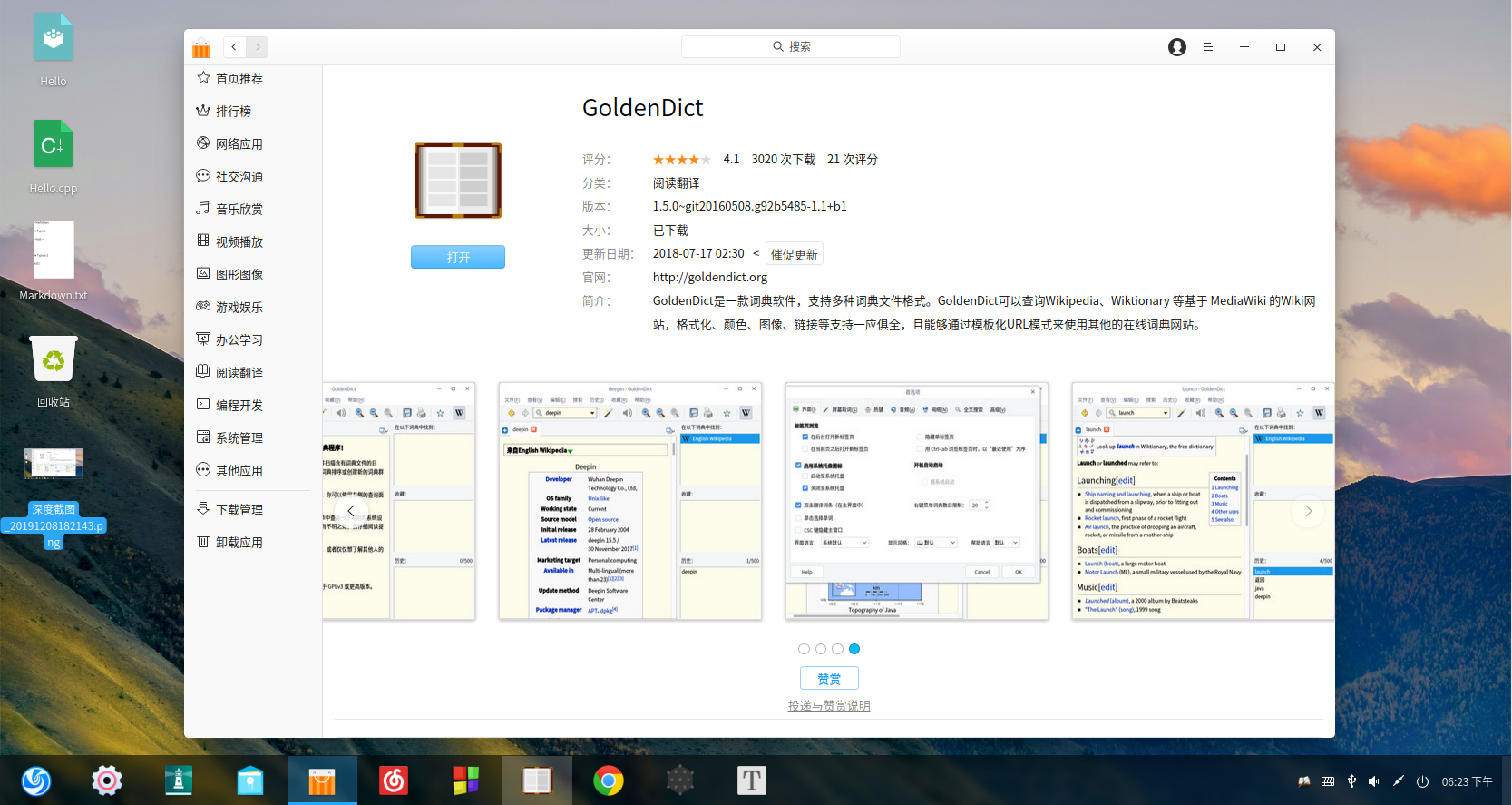
这个软件刚下下来是不能用的,要稍稍配置一下:
- 打开编辑-首选项-屏幕取词,然后设置成如下界面:
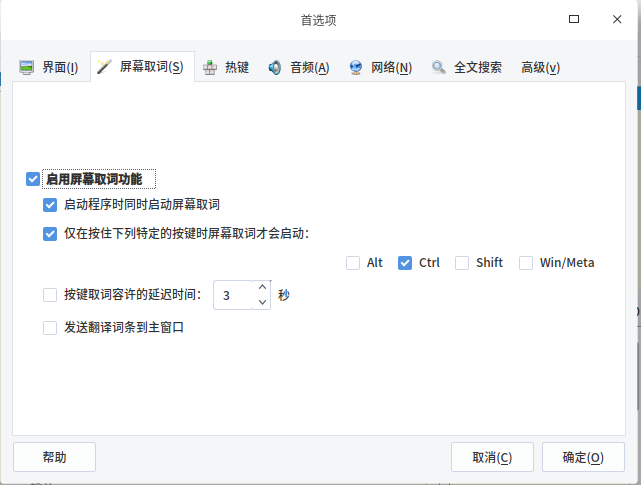
- 打开编辑-词典-词典来源-维基百科,把所有的对号全部清空,如下:
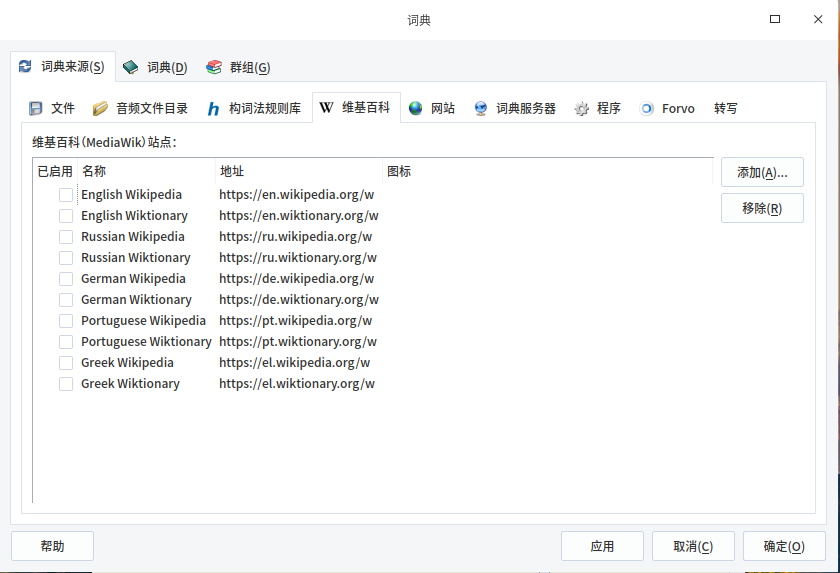
- 再打开编辑-词典-词典来源-网站,清空所有对号,然后单击添加,youdao和bing的源,然后勾选这个网站,如图所示:
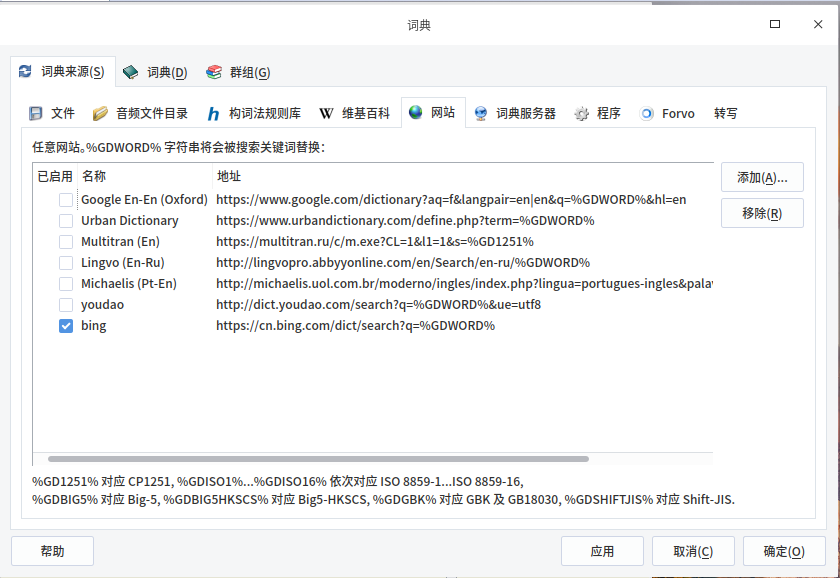
打开命令行,输入如图所示的命令,安装gcc和g++:
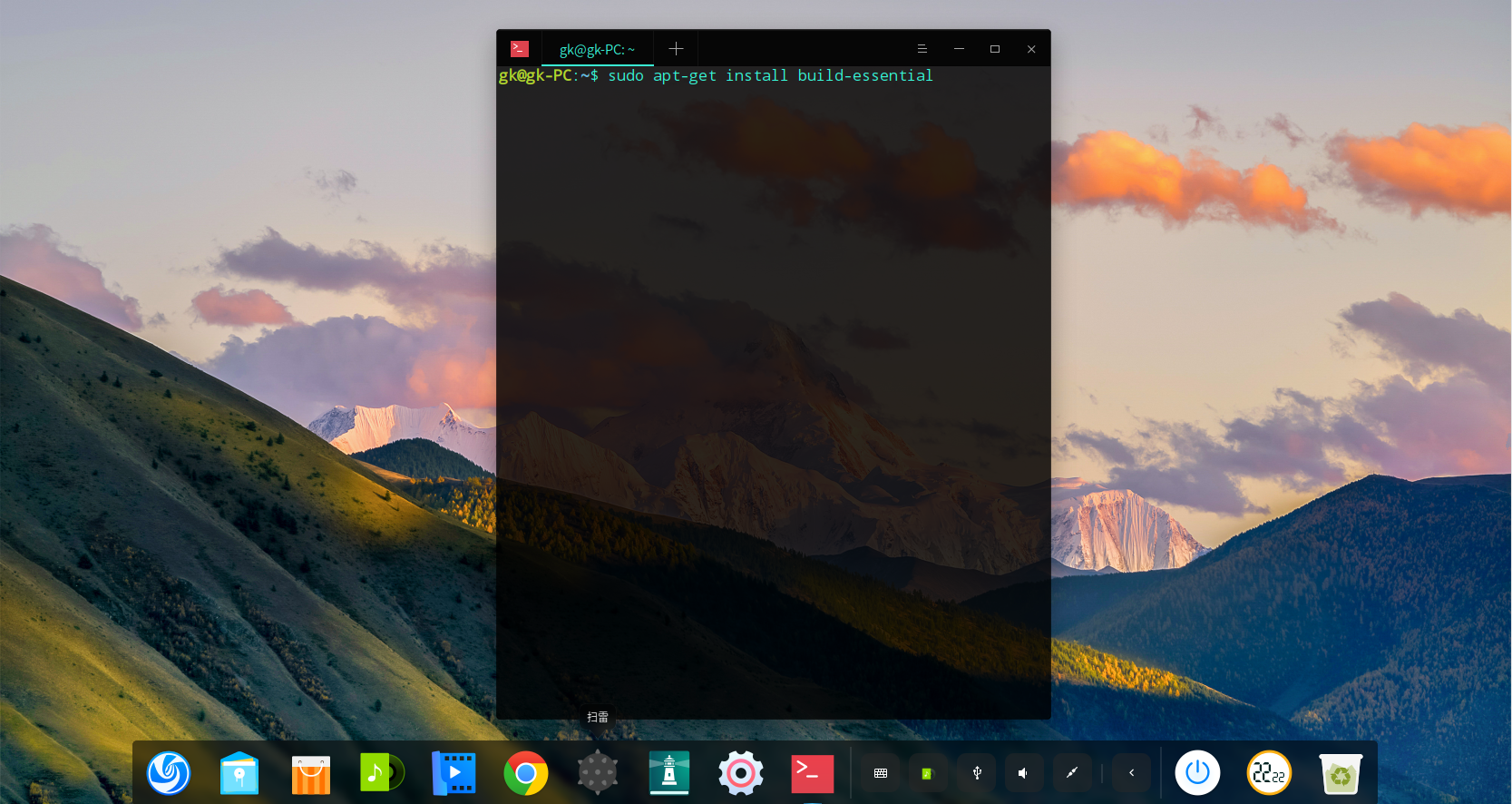
再输入如图所示的命令,安装gdb:
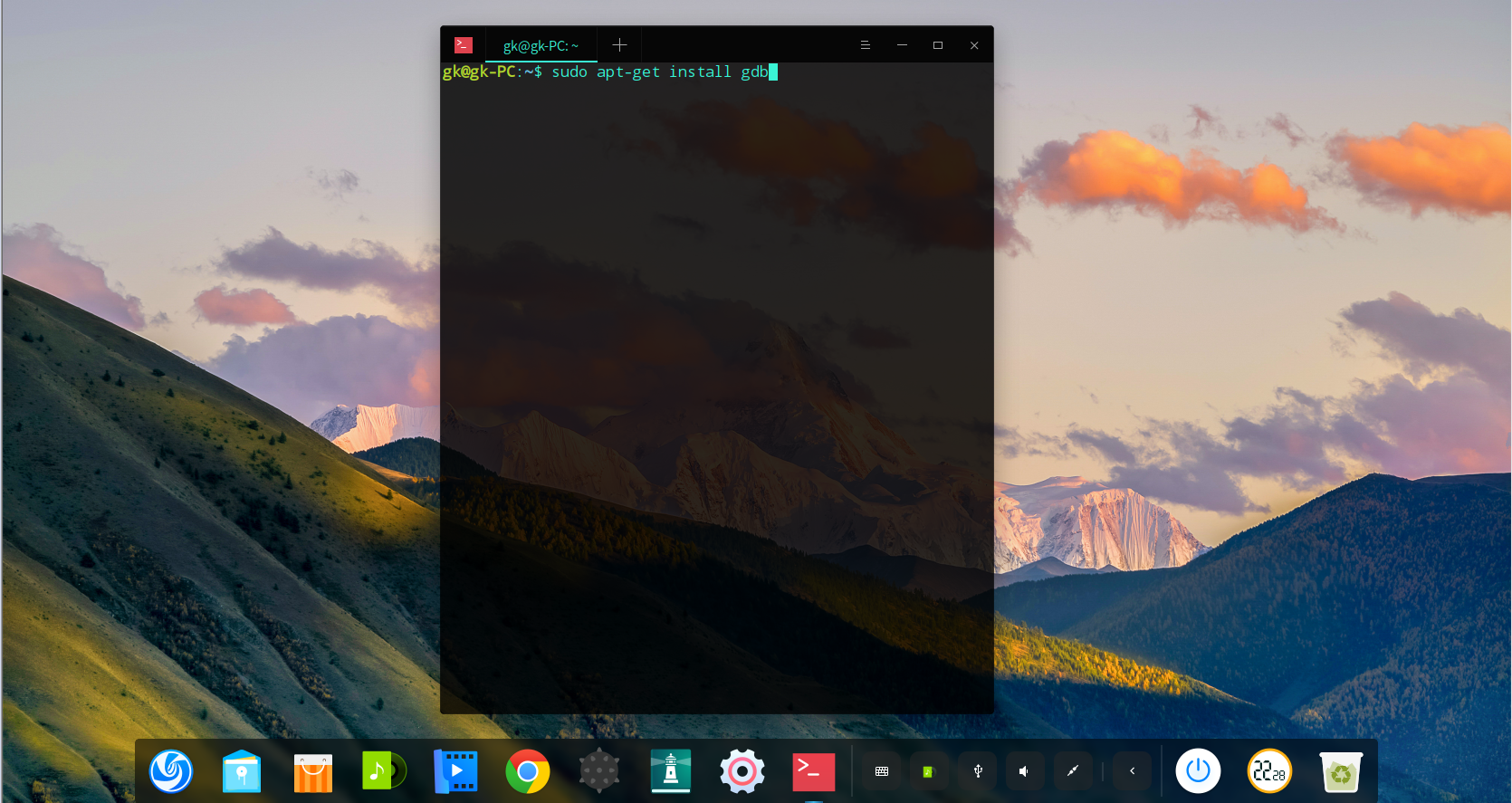
输入如图所示的命令,打开(创建).vimrc文件:
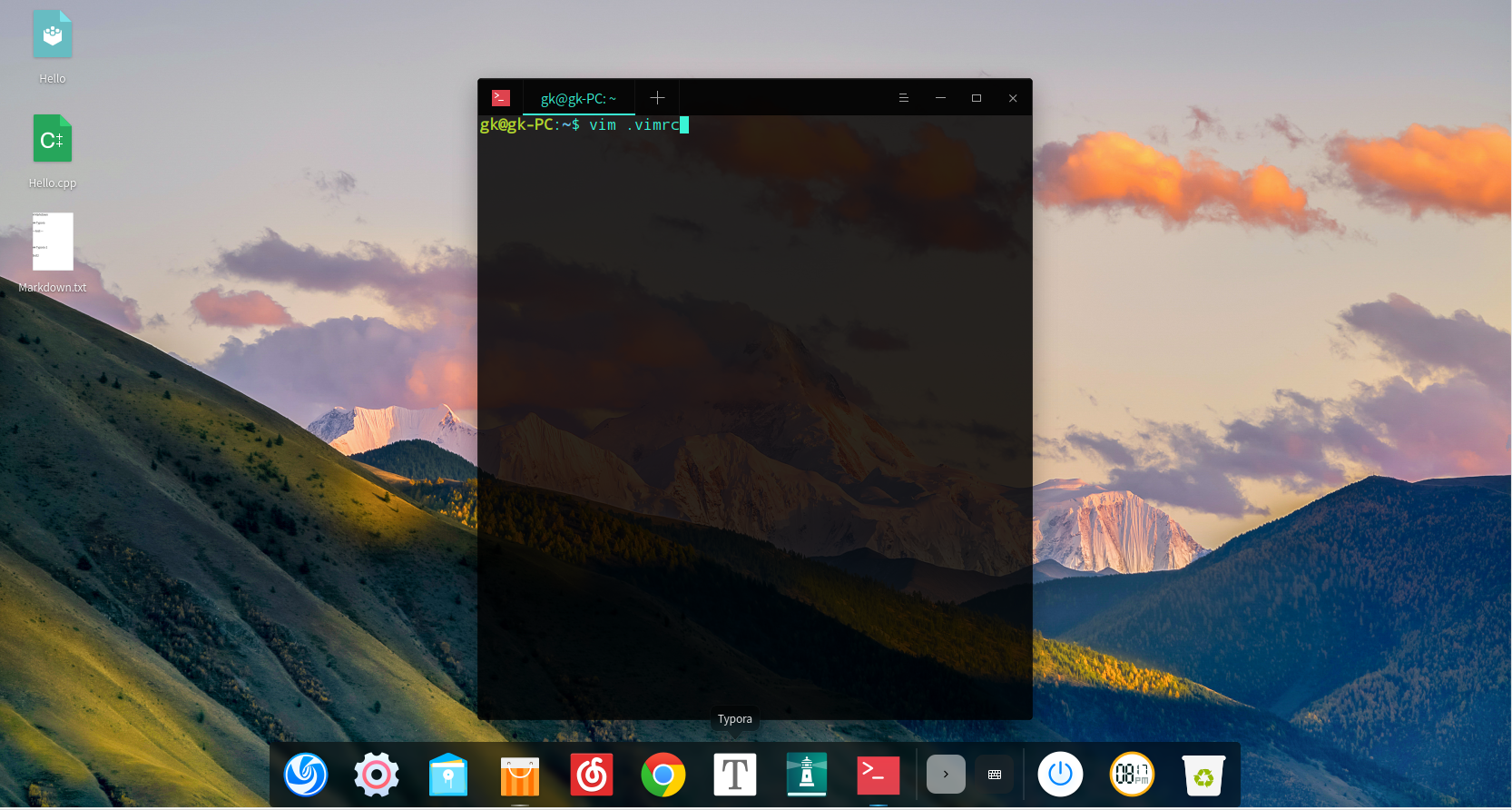
输入如下的配置,然后保存:
:syntax on
:set nu
:set ruler
:set tabstop=4
:set shiftwidth=4
:set cindent
:set smartindent
:set mouse=a
:set clipboard+=unnamed
map <F5> :call CompileGpp()<CR>
imap<F5> <ESC>:call CompileGpp()<CR>
map <F6> :call RunResult()<CR>
imap<F6> <ESC>:call RunResult()<CR>
func! CompileGpp()
exec "w"
exec "! g++ % -o %<"
endfunc
func! RunResult()
exec "w"
exec "! ./%<"
endfunc
注意:
实质上,deepin终归没有完善,如果不加上配置文件的第一行,代码高亮就会鼓掌,必须让系统原装的配置优先级最高,才能正常使用。
以及,配置完成后,可以像使用普通IDE一样直接再vim中使用<F5>编译,使用<F6>运行,很方便的。
加快下载速度
很多人说deepin应用商店和命令行的下载速度都很慢,这个问题是因为官方的镜像太差了,我们手动切换一下就好了。
打开命令行,输入sudo apt-get install gedit,下载gedit。
接着,输入sudo gedit /etc/apt/sources.list,编辑该文件。
注意这一点非常重要,必须备份当前文件,否则以后出了各种问题可能无法修复
将其编辑为一下内容:
## Generated by deepin-installer
deb http://mirrors.163.com/deepin/ unstable main contrib non-free
deb-src http://mirrors.163.com/deepin/ unstable main contrib non-free
##deb [by-hash=force] http://packages.deepin.com/deepin lion main contrib non-free
##deb-src http://packages.deepin.com/deepin lion main contrib non-free
在输入sudo apt-get update更新一下镜像就好啦。
推荐一款测试下载速度的小软件,命令行输入sudo apt-get install speedtest-cli即可下载,在命令行输入speedtest即可测试下载速度(可能需要一分钟),配置前和配置后对比一下下载速度吧~~~我配置前0.002MB/S,配置后19.2MB/S(光纤网),是不是快的可怕。
后记
不要问我为什么没装WPS,网易云或是浏览器这类东西,Deepin系统的官方镜像自带这些软件。
也不要问我为什么没装Wine类的软件,我的真机就是Windows。我闲的蛋疼要用Windows系统下的Linux虚拟机运行一个经常崩溃,功能也不完整的Windows软件干什么?
还有,我暂时没无聊到用Linux虚拟机装VMware。(尽管我差点没忍住从应用商店下载一个)
Deepin安装与配置的更多相关文章
- 国产操作系统deepin安装与配置Node-RED环境
1.1. 测试机配置清单 部件名称 版本号 备注 处理器 Intel Core i5 3320M 显卡 自带集显 内存 8G DDR3单通道 显示插口 VGA*1,HDML*1 1.2. 系统安装及配 ...
- deepin安装jdk配置环境
下载一个jdk压缩包https://download.oracle.com/java/18/latest/jdk-18_linux-x64_bin.tar.gz 这个包,不用安装,下下来,直接解压,然 ...
- Arch Linux 安装、配置、美化和优化
国庆假期玩了下Arch Linux,发现这货跟Ubuntu之流相差甚远,甚难调教,而且安裝过程全命令行,会有各种问题,各种知识... --- 安装引导器--- -------------------- ...
- 开始使用 Manjaro(添加源+字体渲染去模糊+软件安装+优化配置+常见错误)(30)
1. 添加 archlinux 镜像源 1. 步骤一 向 /etc/pacman.d/mirrorlist 中添加国内镜像地址 1.1 方法1:自动添加 1. 输入如下命令查看国内镜像源,并按质量排序 ...
- 从零开始安装搭建win10与ubuntu20.04双系统开发环境——集安装、配置、软件、美化、常见问题等于一体的——超详细教程
目录 **前言 ** 关于系统安装配置与软件安装 一.Win10安装ubuntu20.04双系统 1.按照自己的需求分区 2.配置软件镜像源 软件包管理工具介绍 更换APT源--使用国内镜像 3.解决 ...
- JDK安装与配置
JDK安装与配置 一.下载 JDK是ORACLE提供免费下载使用的,官网地址:https://www.oracle.com/index.html 一般选择Java SE版本即可,企业版的选择Java ...
- Node.js 教程 01 - 简介、安装及配置
系列目录: Node.js 教程 01 - 简介.安装及配置 Node.js 教程 02 - 经典的Hello World Node.js 教程 03 - 创建HTTP服务器 Node.js 教程 0 ...
- 烂泥:redis3.2.3安装与配置
本文由ilanniweb提供友情赞助,首发于烂泥行天下 想要获得更多的文章,可以关注我的微信ilanniweb 前一段时间写过一篇codis集群的文章,写那篇文章主要是因为当时的项目不支持redis自 ...
- mysql源码包手动安装、配置以及测试(亲测可行)
笔记编者:小波/qq463431476博客首页:http://www.cnblogs.com/xiaobo-Linux/ 记下这篇mysql笔记,望日后有用! redhat6采用centos yum源 ...
随机推荐
- Python模块import本质是什么?import是什么
写这篇文章主要是对Python的import模块或包的机制有了更深层级的一个理解,也在具体工作中得到了一点实践,这种思考是由上一篇文章<__main__内置模块预加载Shotgun接口的妙用 ...
- Linux目录结构-下部
第1章 /etc目录 1.1 /etc/inittab 1.1.1 查看当前系统的运行级别 [root@nfsnobody ~]# runlevel N 3##查看系统当前运行级别 后面的数字表示当前 ...
- SSD与HDD、HHD的区别
SSD与HDD.HHD的区别 HDD机械硬盘 SSD固态硬盘 HHD混合硬盘
- 13. 罗马数字转整数(C#)
看到这道题,存在键值对,所以先建个泛型字典,把键值填进去. 由于这道题存在两个字符表示一个数字的情况,所以在for循环的时候判断一下,看看当前字符串中循环到的字符是否和下一个字符能够组成存在在字典里的 ...
- Python小工具:3秒钟将视频转换为音频
前言 本文的文字及图片来源于网络,仅供学习.交流使用,不具有任何商业用途,版权归原作者所有,如有问题请及时联系我们以作处理. 作者: pk 哥 PS:如有需要Python学习资料的小伙伴可以加点击下方 ...
- Flask笔记:信号机制
Flask中有内置的一些信号,也可以通过三方库blinker自定义信号,其实Flask内置的信号也是优先使用的blinker库,如果没有安装blinker才会使用自定义的信号机制.可以通过点击任意导入 ...
- SpringMVC学习笔记一(请求流程和配置,启动项目)
springmvc请求流程: 1.用户发送请求至前端控制器DispatcherServlet 2.DispatcherServlet收到请求调用HandlerMapping处理器映射器. 3.处理器映 ...
- ListView详细介绍与使用
前言介绍: 关于 ListView 我们大家都应该是非常的熟悉了,在 Android 开发中是经常用到的,今天就再来回顾一下,ListView 的使用方法,和一些需要优化注意的地方,还有日常开发过程中 ...
- [b0003] 总览:Hadoop 个人学习路线进展
3. Spark 搭建 过 1.1 搭建伪分布式2.0.1 ok 2016-10-23 耗时 2h ref [0006] Spark 2.0.1 伪分布式搭建练手 后续: 1.2 分布 ...
- docker系列(三):docker容器
1 引言 在前面博文中,我们介绍了镜像.如果说镜像犹如面向对象中的类,本节要说的容器就是由类实例化出来的对象了,有了类才可以创建容器. 先从拉取一个官方提供的ubuntu最新镜像: $ docker ...
